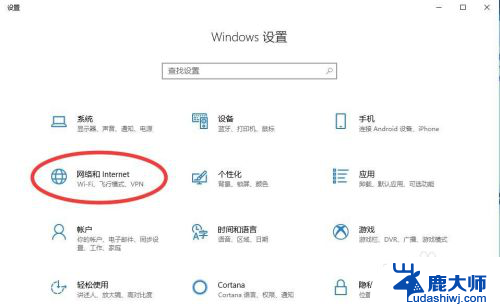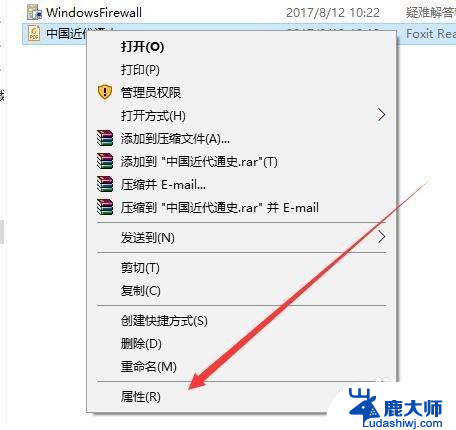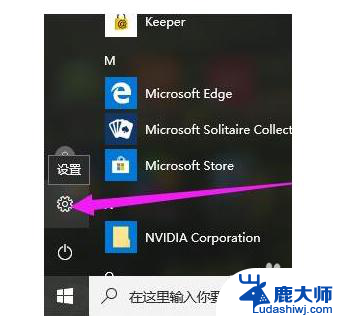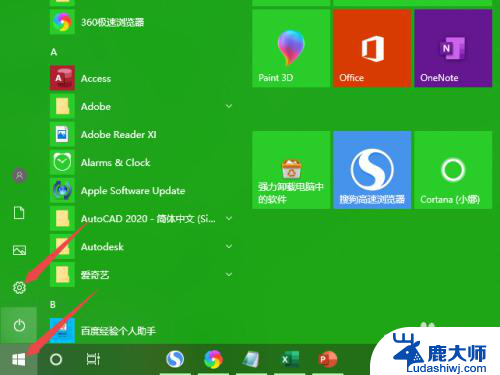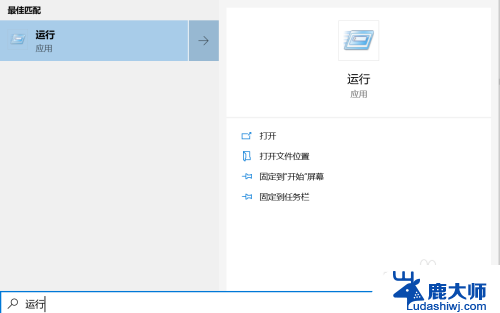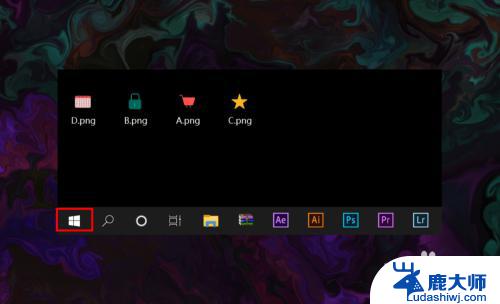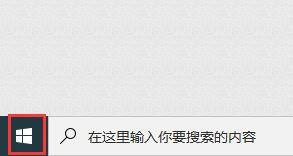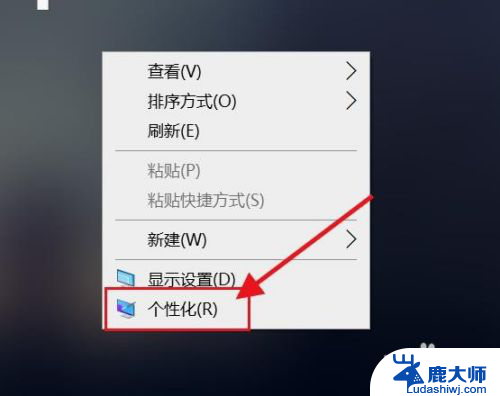win10怎么设置wifi Win10无线wifi如何打开
更新时间:2023-09-30 16:47:59作者:xtliu
win10怎么设置wifi,在现代科技发展的时代,无线网络已成为人们生活中不可或缺的一部分,而Windows 10作为最新的操作系统,为用户提供了更加便捷的无线网络设置功能。无论是在家中、办公室还是公共场所,只需简单的几步操作,就能轻松连接到可用的Wi-Fi网络。本文将介绍如何在Windows 10系统中设置Wi-Fi,并解答Win10无线Wi-Fi如何打开的问题,帮助读者轻松享受无线网络的便利。
操作方法:
1.右键点击开始菜单,在弹出的菜单中点击设置
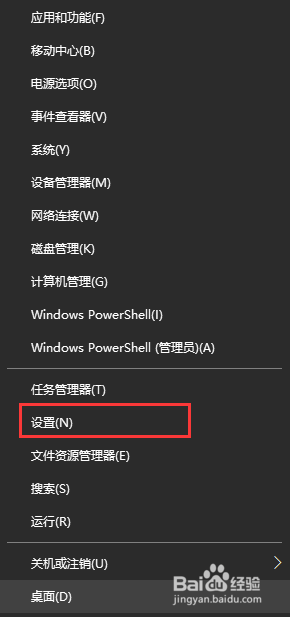
2.在打开的设置窗口中,点击网络和Internet
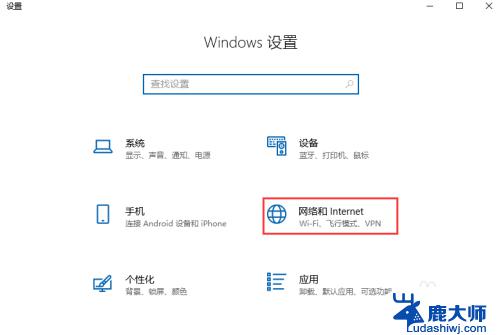
3.打开网络和Internet窗口,点击左侧菜单中的WLAN
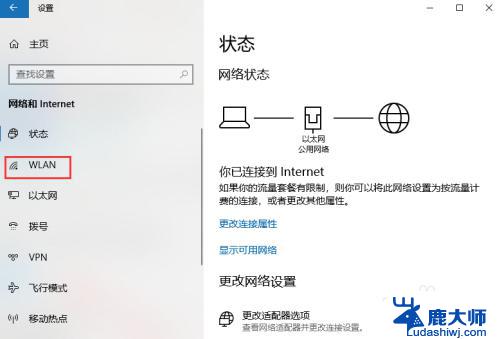
4.进入WLAN后,可以在右侧查看WLAN是否开启
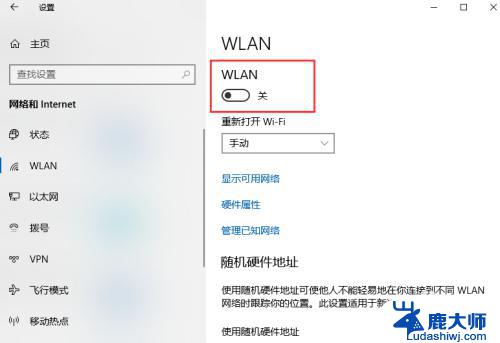
5.如果WLAN是关闭状态,点击WLAN开关开启wifi
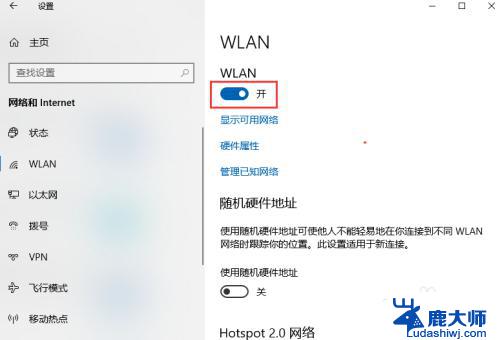
6.点击显示可用网络,可以查看当前环境中可以连接的WIFI网络。连接后即可上网
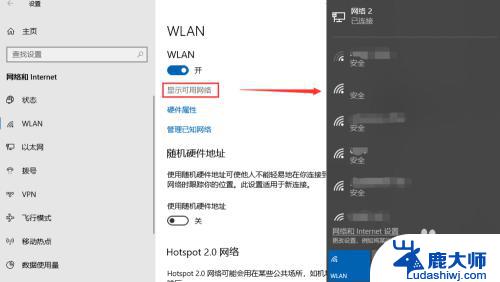
以上就是Win10如何设置WiFi的全部内容,如果您遇到了此类问题,可以按照小编的方法进行解决,希望这能帮到您。